A Pinger textfree egy csodálatos kis alkalmazásgyűjtemény, amely mindent megtesz, amit a natív iPhone- és SMS-alkalmazások. A különbség a normál hívások és a pinger szövegmentes hívások között az, hogy a Pinger-alkalmazások minden telefon igényt kielégítenek WiFi-n vagy adatkapcsolaton keresztül.
Ez azt jelenti, hogy téged még csak mobiltelefon- vagy mobiltelefon-előfizetésre sincs szüksége hívások vagy SMS-ek kezdeményezésére. Az alkalmazások minden iDevice-típussal működnek – iPhone, iPad vagy iPod Touch.
A Pinger alkalmazások lehetővé teszik, hogy ingyenes hívásokat kezdeményezzen és ingyenes szöveges és képüzenetek küldése. A Pinger textfree ingyenes telefon- és üzenetküldő alkalmazások gyűjteménye, amelyek segítségével a valódi amerikai telefonszám, tehát SMS-t küld vagy felhív bárkit, még akkor is, ha nem rendelkeznek az alkalmazással.
Tartalom
-
Hogyan működik a Pinger Textfree
- Tehát mi az igazán ingyenes?
- Szóval, egyáltalán ki használja ezeket az alkalmazásokat?
- Remek felhasználási lehetőségek a Pinger Textfree számára
- A Pinger Textfree előnyei
- A Pinger Textfree játékszabályai
- Figyelmeztetés
- A nemzetközi hívásokról és SMS-ezésről
-
A Pinger Textfree beállítása
- 1. lépés: Töltse le a Pinger Textfree-t
- 2. lépés: Állítsa be a helyét
- 3. lépés: Regisztrálja fiókját
- 4. lépés: Értesítések és Facebook Connect
-
A Pinger Textfree használata
- 1. lépés: Küldje el az első szöveget
- 2. lépés: percek lekérése a hívások kezdeményezésére
- 3. lépés: Hívjon
- 4. lépés: A hangposta beállítása
- Pinger Textfree aláírás beállítása vagy módosítása
- A Pinger Textfree használata utazás közben
-
A Pinger Textfree hibaelhárítása
- Nem kapok helyi amerikai telefonszámot
- Üzenetek törlése
- Gondjai vannak a képek vagy matricák küldésével?
- A barátok azt mondják, hogy nem hallanak semmit, amit mondasz?
- Mi az a kis pipa a szövegeimen?
- Szeretné hívásokat közvetlenül a hangpostára küldeni?
- Le kell tiltani egy névjegyet?
- Ha NEM a Textfree-t használja, és blokkolni szeretne egy Textfree felhasználót
- Az iOS összeomlik a frissítések után?
-
Tekerje fel
- Kapcsolódó hozzászólások:
Hogyan működik a Pinger Textfree
Ezek az alkalmazások az Ön WiFi- vagy mobiladat-kapcsolatát használják, hogy kapcsolatban maradjon barátaival és családjával szerte a világon. A pinger textfree pedig olyan robusztus funkciókat kínál, mint a csoportos üzenetküldés, a képüzenetek, a hangulatjelek, a matricák és még a nemzetközi hívások és SMS-ek is! És még hangposta is van. Milyen csodálatos ez?
A Pinger textfree elérhető iOS-re, Androidra, és van webes verziója is. Így minden barátja és családja hozzáférhet ehhez az alkalmazáshoz, operációs rendszerüktől vagy telefongyártójától függetlenül.
Tehát mi az igazán ingyenes?
A Textfree-en a barátaidhoz és a barátaidtól érkező hívások ingyenesek-mindig és mindig. Ugyanígy minden bejövő hívás is. Tehát hívja fel barátait és családját, hogy mindannyian telefonálhasson és SMS-ezzen ingyenes.
Gyors pillanatfelvétel a Pinger TextFree-ről
- MINDEN bejövő hívás ingyenes
- ÖSSZES Textfree-to-Textfree hívás ingyenes
- Percekre van szüksége, hogy felhívja azokat a barátokat, akik ők nem a Textfree-en
- Támogatja a nemzetközi hívásokat az Egyesült Államokba, Kanadába, Mexikóba, Kínába és Indiába (amelyek nem rendelkeznek szövegmentes fiókkal)
A kimenő hívásokhoz jóváírásra van szükség, amelyet hirdetésekkel, videókkal, partnerajánlatokkal vagy javasolt alkalmazások letöltésével szereztek vagy vásároltak.
Kimenő hívásokhoz
- nézzen videókat, hogy perceket keressen
- teljes ajánlatok a partnerektől
- vásároljon perceket az alkalmazásboltból
Szóval, egyáltalán ki használja ezeket az alkalmazásokat?
Ezek tökéletes alkalmazások az iPad és iPod Touch felhasználók számára, akik azt szeretnék, hogy iPod vagy iPad készülékük jobban működjön, mint egy iPhone. Még az iPhone-tulajdonosok is hasznosnak találják a szövegmentes pingert nemzetközi hívásokhoz vagy azoknak, akiknek a csomagja perceket és szövegeket számol. A pinger textfree pedig nagyon praktikus SMS-ezéshez, amikor nincs telefonjel, de van WiFi vagy adat.
A pinger textfree másik jelentős előnye, hogy lehetővé teszi több szám használatát egy iPhone-on vagy iDevice-en. Ez azt jelenti, hogy rendelkezhet személyes és üzleti számokkal, amelyek mind a következőre csengenek ugyanaz a telefon vagy iDevice!
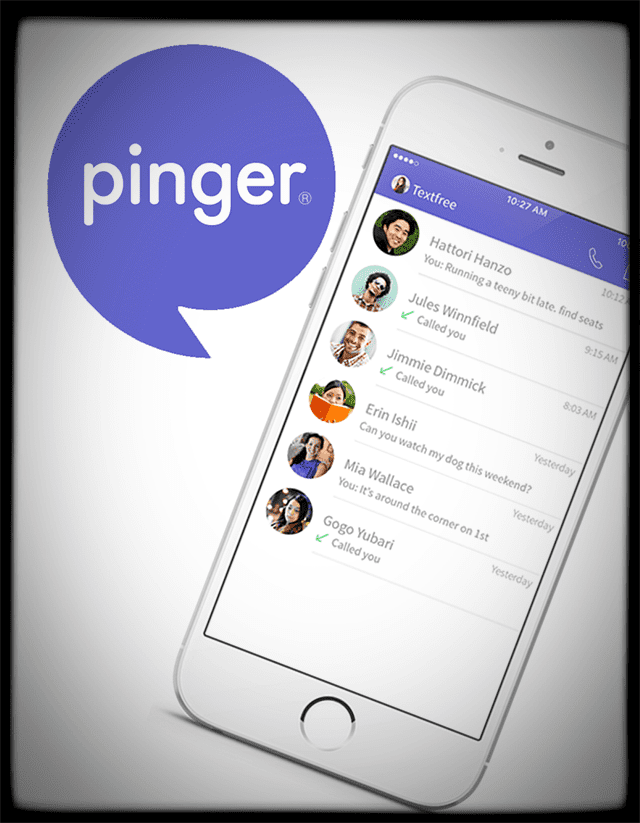
Remek felhasználási lehetőségek a Pinger Textfree számára
Használja a pingert másodlagos telefonszámként iPhone-jához, ha nem szeretné kiadni valódi telefonszámát valakinek vagy vállalkozásnak. A Pinger textfree lehetővé teszi, hogy a tényleges iPhone-számát vagy telefonszámát privátban tartsa, így biztonságban érezheti magát személyes adatainak megadása a pinger szövegmentes számának megadásakor idegeneknek és mások. Ez egy nagyszerű módja annak, hogy névtelen maradjon.
Ha pedig nehéz időkbe esne, vagy szűkös a költségvetése, a pinger textfree lehetővé teszi, hogy szolgáltató nélkül is kezdeményezzen és fogadjon hívásokat és SMS-eket. Tehát ha Ön vagy egy szeretett személy elvesztette a munkáját, vagy nehezen tudja fizetni a mobiltelefonszámláit, a pinger textfree új telefonszámot kap, így minden kapcsolatát fenn tudja tartani, még akkor is, ha ki kell kapcsolnia a mobiltelefonját szolgáltatás. A Pinger textfree segítségével mobilszolgáltatói előfizetés nélkül is elérhető telefonszáma! És senki sem tudja, hogy a pingert használod mobilcsomag helyett. Minden normálisan működik.
A Pinger textfree egy tényleges 11 számjegyű telefonszám hogy az emberek bármilyen típusú telefonnal bármely szolgáltatóról vagy vezetékes telefonról hívjanak. Ez minden olyan, mint bármely más telefonhívás!
A Pinger Textfree előnyei
• Az SMS-küldés és a hívások ingyenesek az Egyesült Államokba és Kanadába innen bárhol a világon ha van adatkapcsolata vagy WiFi
• A Pinger Textfree szerte a világon működik, így az ingyenes hívások kezdeményezése és ingyenes szöveges üzenetek küldése gyerekjáték
• Gyönyörű MMS-képüzenetek küldése és fogadása
• Válasszon csengőhangokat és szöveghangokat
• INGYENES SMS + HÍVÁS APP mind az Egyesült Államokban, mind Kanadában.
• Küldjön szöveget a szokásos számáról, vagy küldjön szöveget a Pinger Textfree számáról – mindez ingyenes
•Szövegess csoportokat is! Hozzon létre csoportokat, lépjen ki csoportokból, vegyen fel résztvevőket, és mindenki részt vegyen a beszélgetésben
A Pinger Textfree játékszabályai
Természetesen van néhány figyelmeztetés. A legfontosabb az, hogy szövegmentes pinger NEMtámogatja a segélyhívásokat, ezért ügyeljen arra, hogy a szolgáltató által biztosított szokásos telefonszámot használja a segélyszolgálatok hívásakor.
És mivel a pinger textfree ingyenes, vannak hirdetések. A hirdetések tehát rutinszerűen jelennek meg, és a hívások kezdeményezéséhez krediteket (hívásperceket) kell szereznie a hirdetések és videók megtekintésével. De ne aggódjon, nagyon egyszerű és egyszerű extra perceket szerezni minden telefonhívásához. Az alkalmazás kínál alkalmazáson belüli vásárlásokat, például hirdetésmentes SMS-küldést egy éven keresztül, körülbelül 6 USD-ért, és egyéb vásárlásokat hirdetésmentes percekért.
Ezenkívül, ha a szolgáltató által biztosított hálózaton kívül barangol, továbbra is adatbarangolási díjakat kell fizetnie, ha ez a csomag része.
Ha pedig ismerősei nem a Textfree-en vannak, előfordulhat, hogy rendszeres szolgáltatói díjat kell fizetniük a szövegekért és képekért. A díjak a szolgáltatótól és a tervtől függenek.
Végül, ha regisztrál, de nem használja fel a hozzárendelt telefonszámot 30 napon belül, az lejár, és visszatér a rendelkezésre álló számok közé. Továbbá, ha több mint 30 napig nem használja, a hozzárendelt szám lejár. Tehát a legjobb gyakorlat az, ha néhány hetente üzenetet küld vagy felhív valakit. Győződjön meg róla, hogy ez valaki más, mint Ön – az üzenetküldés önmagának NEM számít.
Figyelmeztetés
A Textfree újrahasznosítja a lejárt fiókok régi telefonszámait (30 nap használaton kívüli). Ha tehát megkapja sok hívás ismeretlen emberektől, valószínű, hogy csak az előző Textfree felhasználót keresik. Egyszerűen tudassa velük, hogy az elérni kívánt személy már nincs társítva ehhez a telefonszámhoz.
A nemzetközi hívásokról és SMS-ezésről
Nem minden ország támogatott. A támogatott országok frissített listájáért tekintse meg a Pinger webhelyét. Ha pedig a keresett ország még nem támogatott, ellenőrizze, hogy Ön vagy barátai hozzáférhetnek-e az Egyesült Államok App Store-hoz vagy az Egyesült Államok Google Playéhez. Ha igen, töltse le a Textfree-t az amerikai áruházból.
Ha egyszer Ön és barátai a Textfree-t letöltötték eszközeire, akkor annyiszor küldhetnek SMS-t és hívhatják egymást ingyenesen, amennyit csak akarnak. nem számít hol vagy.
Mi a helyzet a nemzetközi üzenetek fogadásával?
Függetlenül attól, hogy Pinger támogat egy országot, te kap üzeneteket a világ bármely pontjáról. Az országos támogatás csak az üzenetek küldésére vonatkozik.
A Pinger Textfree beállítása
1. lépés: Töltse le a Pinger Textfree-t
Menjen az alkalmazásboltba, és töltse le az alkalmazást, keresse a pinger, Inc. Válassza ki a „Pinger Textfree Ultra” nevet. Ez egy ingyenes alkalmazás. (A Pingernek más alkalmazásai is vannak, ezért ezeket is nézze meg.) Töltse le a többi alkalmazáshoz hasonlóan, és nyissa meg az alkalmazást. A Pinger Textfree telepítése és elindítása után érintse meg a lila „Regisztráció” gombot. Ez ennyire egyszerű!
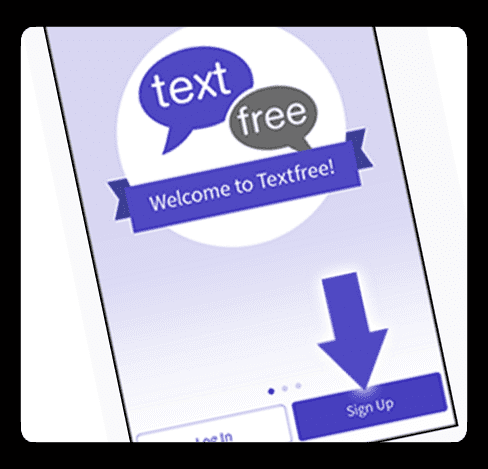
2. lépés: Állítsa be a helyét
A helyi szám megszerzéséhez a Pinger Textfreenek hozzá kell férnie az Ön tartózkodási helyéhez. Tehát menjen a Beállítások> Adatvédelem> Helyszolgáltatások>Textfree menüpontra, és válassza a „Használat közben” lehetőséget.
Most lépjen be újra a Textfree alkalmazásba, és megjelenik a helyi telefonszámok listája. Menjen előre, válassza ki az új telefonszámát, majd koppintson a „Válassza ki ezt a számot” elemet. Egy üzenetablak jelenik meg a kiválasztott számmal, ha az helyes, érintse meg a „Megerősítés” gombot. Ha hibás, nyomja meg a „Go Back” gombot.
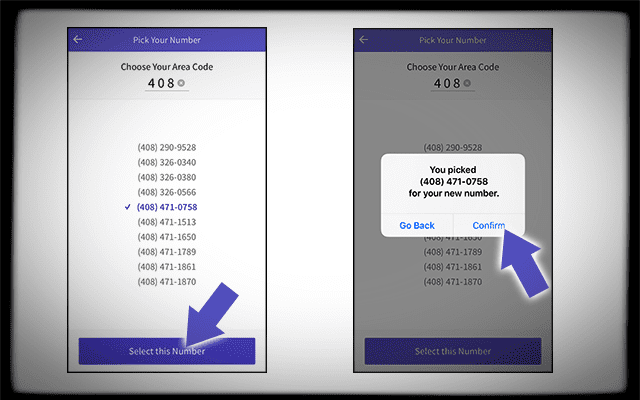
3. lépés: Regisztrálja fiókját
Most töltse ki az általuk kért információkat, a felhasználónevet, a jelszót és az e-mail címét (ritkán küldenek e-mailt, kivéve jelszómódosításhoz és e-mail-címének megerősítéséhez.) Adja meg az összes kért alapvető adatot, például életkorát és nemét.
Ezek mostantól az Ön bejelentkezési adatai a Pingerrel. Használja ezeket az alkalmazásba vagy az internetre való bejelentkezéshez, hogy hozzáférjen fiókjához, és kapcsolatba léphessen barátaival és családjával.
4. lépés: Értesítések és Facebook Connect
Ezután engedélyezze a Pinger Textfree számára, hogy értesítéseket küldjön Önnek, és hozzáférést biztosítson a névjegyeihez. Egy üzenetdoboz engedélyt kér. Válassza az „OK” lehetőséget.
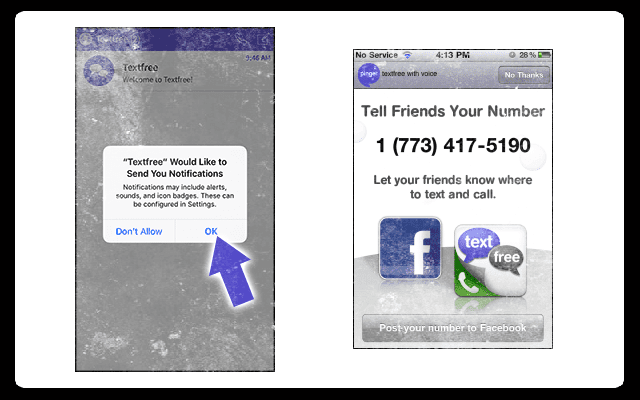
A Pinger azt is lehetővé teszi, hogy bejegyzést tegyen a Facebook falára, és mindenkinek megadja az új számát.
A Pinger Textfree használata
1. lépés: Küldje el az első szöveget
Nyissa meg a beérkező leveleket, és a jobb felső sarokban van egy levélírás gomb 
Érintse meg azt a gombot. Megnyílik egy új üzenet képernyő, a tetején egy keresősávval, ahol beírhatja a kapcsolattartó(k) nevét vagy számát. Válassza ki a kapcsolattartó(ka)t az üzenethez. Ezután írja be az üzenetet a szövegmezőbe, mint bármely üzenetküldő alkalmazásban. Ha végzett, érintse meg a Küldés gombot. Ez az!
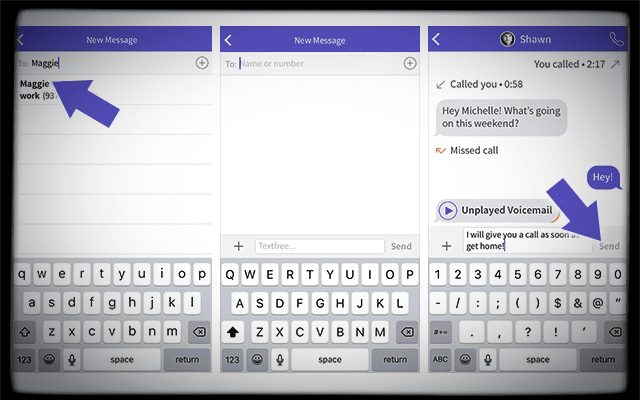
Szövegek fogadása
A képernyő frissítéséhez, hogy ellenőrizze, hogy érkezett-e új szöveg, húzza le a képernyőt, amíg meg nem jelenik egy nyíl. A képernyő frissül.
2. lépés: percek lekérése a hívások kezdeményezésére
Ha ingyenes perceket szeretne hívni, meg kell néznie a javasolt videókat, partnerajánlatokat, vagy letöltenie kell az általuk javasolt alkalmazásokat. Alternatív megoldásként vásárolhat perceket 100, 400 vagy 1000 darabos csomagokban.
Ingyenes percekért
- A Beérkezett üzenetek mappában kattintson az eszköztár jobb felső sarkában található, régimódi telefonra emlékeztető gombra (ezt hívják tárcsázási ikonnak).
- Érintse meg a bal alsó mezőt, amely az aktuális percegyenlegét mutatja
- Díjmentes percekért videókat nézhet, vagy ingyenes percekért teljes partnerajánlatot szeretne,
- VAGY vásárlási jegyzőkönyv
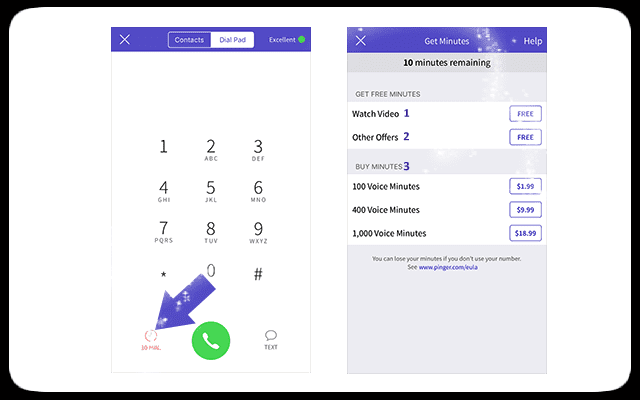
Miután befejezte a videót vagy a partnertevékenységet, néhány percen belül egy üzenetnek kell felbukkannia a képernyőn, amely tájékoztatja Önt, hogy megkapta az ingyenes perceket. Nesze!
Vásárlási lehetőségek
Ha a videók nézése, a partner tevékenységek végzése és az alkalmazások használata nem a te játékod, vásárolj perceket ugyanazzal a fizetési móddal iTunes-fiókjához használ – jelenleg 100 perc 1,99 USD, 500 perc 9,99 USD és 100 perc USD 18.99.
3. lépés: Hívjon
Ez olyan egyszerű, mint egy szöveg küldése és a pinger textfree szolgalmi módokat kínál a hívások kezdeményezésére. Válasszon ki egy névjegyet, írja be a hívni kívánt telefonszámot a tárcsázó billentyűzetén, vagy vegyen fel egy beszélgetést a beérkező levelek mappából – mindezen módokon kezdeményezhet hívásokat.
Amikor a hívás csatlakozik, ellenőrizze a bal felső sarkot hívás közben, hogy megbizonyosodjon arról, hogy állandó „HD” vagy „kiváló” minőségű jel van a legjobb eredmény érdekében.
4. lépés: A hangposta beállítása
Igen, a pinger textfree hangpostával is jár! És ezt könnyű beállítani. Nagyjából mindössze annyit kell tennie, hogy rögzíti az egyéni hangpostaüzenetet, és kész.
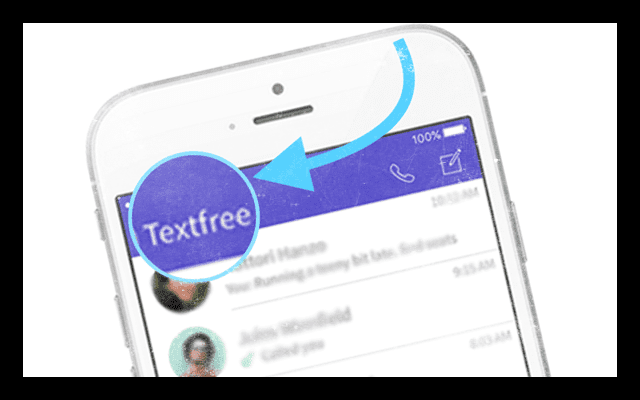
Egyéni hangposta beállítása
- Nyissa meg a Beérkező leveleket
- Érintse meg a Textfree gombot a bal felső sarokban. Ezzel megnyílik a Beállítások menü
- Válassza a Hangposta üdvözlése lehetőséget a Beállítások menüben.
- Válassza az Egyéni lehetőséget, majd koppintson a rögzítésre. Ha végzett, nyomja meg a Stop gombot.
- Legfeljebb 30 másodpercre korlátozva
- Ha végzett, érintse meg a Mentés gombot
- Válassza az Egyéni lehetőséget, majd koppintson a rögzítésre. Ha végzett, nyomja meg a Stop gombot.
Van egy Alapértelmezett beállítás is, ha nem szeretné személyre szabni hangpostáját.
Pinger Textfree aláírás beállítása vagy módosítása
A folyamat fontos része, hogy tudatja másokkal, hogy ki vagy, így barátai, családtagjai és más kapcsolatai tudják, ki vagy. Az aláírásod a névjegykártyád, szóval tedd ragyogóvá!
Szerencsére a Pinger megkönnyíti a beállítást vagy a módosítást. Először lépjen a Beállítások menübe a bal felső sarokban található Textfree gomb megérintésével. Ezzel megnyílik a Beállítások menü. A beállításhoz, szerkesztéshez, eltávolításhoz és módosításhoz válassza az Aláírás menüpontot. Ez az!
A Pinger Textfree használata utazás közben
Ne feledje, hogy a Textfree az internetet használja a munkához, így iPhone-jával utazni olyan egyszerű, mint egy WiFi kapcsolat. Ügyeljen arra, hogy iDevice-jét repülőgép üzemmódba kapcsolja, így elkerülheti a nemzetközi adatroaming díjakat. A hüvelykujjszabály az, hogy ha van WiFi, akkor Textfree is van. Tehát menjen tovább, és küldje el ezeket az SMS-eket és hívjon otthoni barátainak és családtagjainak.
És ne feledje, hogy a Textfree-en az ismerőseihez és az ismerőseitől érkező hívások ingyenesek. Ugyanígy minden bejövő hívás is. Ha kimenő hívásokat kell indítania, szüksége lesz a jóváírásra.
Ráadásul a világ bármely pontjáról kapsz üzeneteket. Az, hogy a Pinger támogat-e egy országot, nem befolyásolja a szöveges üzenetek fogadásának képességét.
A barátaimnak nemzetközi díjakat kell fizetniük?
Sose félj! Mivel a Textfree egyesült államokbeli vagy kanadai telefonszámot ad, használhatja a Textfree-t, és otthoni barátai NEM kapnak nemzetközi díjakat, ha külföldön tartózkodik! Csak a normál SMS-küldési és hívási díjak érvényesek.
A Pinger Textfree hibaelhárítása
Nem kapok helyi amerikai telefonszámot
Ha nem lát ismerősnek tűnő körzetszámot, először ellenőrizze, hogy a helyszolgáltatások engedélyezve vannak-e a Textfree számára. Tehát folytassa, és győződjön meg arról, hogy ez be van kapcsolva a via Beállítások> Adatvédelem> Helyszolgáltatások> Szövegmentes> Használat közben
Ha a helymeghatározó szolgáltatások Soha értékre van állítva, a körzetszámok és számok véletlenszerű listája jelenik meg. Tehát még egyszer ellenőrizze, hogy a Helymeghatározó szolgáltatások valóban a Használat közben értékre van állítva. Ha így van beállítva (Használat közben,) a helyi körzetszámok elérhetők.
Üzenetek törlése
A régi üzenetek eltávolítása rendkívül egyszerű a Pinger Textfreeben, és ugyanazt a folyamatot követi, mint a legtöbb iOS-alkalmazásunk. Csúsztassa az ujját jobbról balra egy beszélgetés felett, amíg meg nem jelenik a piros kuka gomb. Ezután érintse meg a „Törlés” elemet a felugró üzenetben. Ez az.
Ha csak egy üzenetet szeretne törölni, nem pedig egy teljes beszélgetést, egyszerűen érintse meg hosszan az eltávolítani kívánt üzenetet. Egy előugró menü a következő lehetőségeket kínálja: másolás, továbbítás, törlés és az összes törlése. Válassza a Törlés lehetőséget, ha egyetlen üzenetet szeretne törölni egy beszélgetésből, vagy az Összes törlése lehetőséget az összes üzenet törléséhez a beszélgetésből.
Figyelem
Az üzenetek törlése után nem állíthatók vissza később. Ha üzenetét eltávolítja a beérkező levelek közül, a Pinger szervereiről is eltávolítja. Tehát óvatosan járjon el.
Gondjai vannak a képek vagy matricák küldésével?
A képek küldése és fogadása a pinger textfree segítségével ugyanaz a folyamat, mint a legtöbb üzenetküldő alkalmazás. Új üzenet kezdeményezése vagy jelenlegi üzenetváltás folytatása. A bal alsó sarokban válassza ki a „+” jelet. Ez megnyit egy menüt, ahol fényképet készíthet, kiválaszthat egy képet vagy matricákat. Válassza ki a kívánt lehetőséget, és a kép kis miniatűrje hozzáadódik a szöveghez. Add hozzá a gépelt üzeneted, és küldd el!
Néhány figyelmeztetés
Ha Kanadában vagy: jelenleg nem lehet képüzenetet fogadni azoktól a kapcsolatoktól, akiknek a szolgáltatója a Rogers Communications
Ha az USA-ban tartózkodik: jelenleg nem lehet képüzenetet fogadni azoktól a kapcsolatoktól, akiknek a szolgáltatója a T-Mobile
A barátok azt mondják, hogy nem hallanak semmit, amit mondasz?
Ha az emberek tudatják veled, hogy nem hallanak, akkor valószínű, hogy a pinger textfree nem fér hozzá a mikrofonodhoz. Ehhez engedélyt kell adnia, ezért kövesse ezeket a lépéseket, hogy minden újra működjön.
Mic Up Pinger Textfree útmutató
- Koppintson a Beállítások> Adatvédelem> Mikrofon
- Győződjön meg arról, hogy a Textfree BE van kapcsolva.
- Zöld, ha engedélyezi a hozzáférést
Mi az a kis pipa a szövegeimen?
Ha egy kis pipát lát az üzenetei mellett, az nagyon jó dolog. Ez azt jelenti, hogy Ön és barátja is a Pinger Textfree-t használja. Így most már tudja, hogy tartózkodási helyétől függetlenül ingyenesen hívhatja és sms-ezheti egymást, mindaddig, amíg mindketten csatlakoznak WiFi-n vagy adatkapcsolaton keresztül. Eléggé megdöbbentő!
Szeretné hívásokat közvetlenül a hangpostára küldeni?
Igen, ez a kis alkalmazás is ezt teszi. Ennek beállításához érintse meg a Textfree gombot a bal felső sarokban. Ezzel megnyílik a Beállítások menü. A Beállításokban kapcsolja BE az Összes hívás küldése hangpostára opciót (a gomb háttere lilára változik.) És kitalálta; végeztél.
Le kell tiltani egy névjegyet?
Néha olyan emberektől kapunk üzeneteket, akiket egyszerűen nem akarunk, hogy megjelenjenek a digitális környezetünkben. A jó hír az, hogy a Pinger Textfreenek van néhány módja annak, hogy megakadályozza ezeknek az embereknek a megjelenését.
A legegyszerűbb módja a „STOP” üzenet elküldésével válaszolni a kéretlen kapcsolatnak. Elküldés előtt feltétlenül távolítson el minden aláírást az üzenetből. Amikor elküldi a „STOP” szót, az megakadályozza, hogy az adott személy üzenetet küldjön Önnek. Ez igaz azokra az emberekre, akik használják vagy nem használják a Textfree-t.
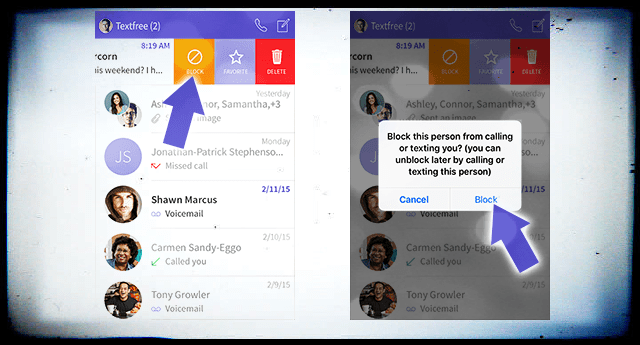
Egy másik módja annak, hogy valakit letiltson, az az, hogy ujját a beérkező levelek között húzza végig a beszélgetésen. Csúsztatással megnyílik egy menü, amely tartalmazza a BLOKKOLÁST (a Törlés és egyéb lehetőségek mellett). Válassza a BLOCK lehetőséget. Egy felugró üzenet erősíti meg a blokkolást, jelezve, hogy blokkolja az ettől a személytől érkező hívásokat és SMS-eket. Válassza a Blokkolás lehetőséget, ha ezt szeretné.
Ha valakit letiltottak, az összes beszélgetést eltávolítja a Beérkező levelek mappából. És ezeket az üzeneteket nem lehet visszakeresni. Ha később úgy dönt, hogy üzeneteket és hívásokat szeretne ettől a személytől, a blokkolás feloldása olyan egyszerű, mintha új üzenetet küldene neki. Azonnal feloldják a blokkolást. Egyszerű és szép!
Ha NEM a Textfree-t használja, és blokkolni szeretne egy Textfree felhasználót
A legegyszerűbb módja annak, hogy valakit letiltson, ha a STOP üzenetet küldi a számára. Ne írjon bele mást ebben az üzenetben. A Pinger automatikusan válaszol egy üzenettel, amelyben a blokkolás megerősítését kéri. A megerősítést követően az adott személy nem tud üzeneteket küldeni Önnek.
Az iOS összeomlik a frissítések után?
Ha az iDevice iOS rendszerének frissítése után az alkalmazás összeomlik, néhány dolgot meg kell próbálnia. Nézze meg a mi cikk tovább az alkalmazás összeomlik vagy elakad részletesebb információkért.
- Állítsa vissza a hálózati beállításokat.
- Beállítások > Általános > Visszaállítás > Hálózati beállítások visszaállítása
- Kiüríti az iDevice által tárolt összes beállítást, beleértve a jelszavakat, a VPN- és az APN-beállításokat
- Kapcsolja ki és be a WiFi-t.
- Beállítások> Wi-Fi
- Kapcsolja ki
- Várjon 20-30 másodpercet
- Kapcsolja vissza BE
- Csatlakozzon egy másik WiFi hálózathoz, ha elérhető.
- Válasszon a Hálózat kiválasztása alatti elérhető listából
- Lehet, hogy meg kell adnia egy jelszót
- Felejtsd el a WiFi hálózatot.
- Beállítások> Wi-Fi
- Érintse meg a WiFi hálózat neve elemet
- Válassza a Forget This Network lehetőséget.
- Erősítse meg a felejtést
- Várjon 20-30 másodpercet
- Csatlakozzon újra a hálózathoz.
- Újra meg kell adnia a jelszót
- Állítsa vissza az iDevice beállításait.
-
Beállítások > Általános > Visszaállítás > Összes beállítás visszaállítása
- Eltávolítja a WiFi, Bluetooth, Ne zavarjanak, Értesítések, Általános, Hangok, Fényerő és Háttérkép és Adatvédelem beállításait
-
Beállítások > Általános > Visszaállítás > Összes beállítás visszaállítása
Tekerje fel
Az olyan telefonalternatívák, mint a Pinger Textfree, rugalmasságot és szabadságot kínálnak az iFolks számára hívások vagy SMS-ek küldésekor, akár az országban, akár az országon kívül. És a kijelölt és valós USA-szám megadása némi magánéletet biztosít, ha korlátozni szeretné azon személyek és vállalkozások számát, akik rendelkeznek az Ön „igazi” iPhone-számával.
A szűkös költségvetéssel rendelkezők számára ez az alkalmazás segít fenntartani a kapcsolatot szeretteivel és üzleti kapcsolataival. Még hangpostát is biztosít!
A Pinger textfree további szolgáltatásokat kínál, például egyéni témákat a szöveges beszélgetésekhez, a legutóbbi hívások listáját, valamint különféle szöveges hangokat és csengőhangokat. A Pinger pedig folyamatosan frissíti az alkalmazást, ezért ellenőrizze, hogy melyek a legújabb funkciók az alkalmazás frissítésével vagy az alkalmazásboltban.
Megjegyzés a bejövő hívásokhoz. Ha használja az iDevice automatikus zárolási funkcióját, előfordulhat, hogy a bejövő hívások kapcsolata megszakad, amikor beírja a jelszót. Ez egy kellemetlenség, amelyen a fejlesztők dolgoznak.

Az A/UX Apple-re való korai megjelenése óta a technológia megszállottja, Sudz (SK) felelős az AppleToolBox szerkesztői irányításáért. Székhelye Los Angeles, CA.
A Sudz a macOS-re szakosodott, mivel az évek során több tucat OS X és macOS fejlesztést tekintett át.
Korábbi életében Sudz segítette a Fortune 100-as cégeket technológiai és üzleti átalakítási törekvéseik megvalósításában.